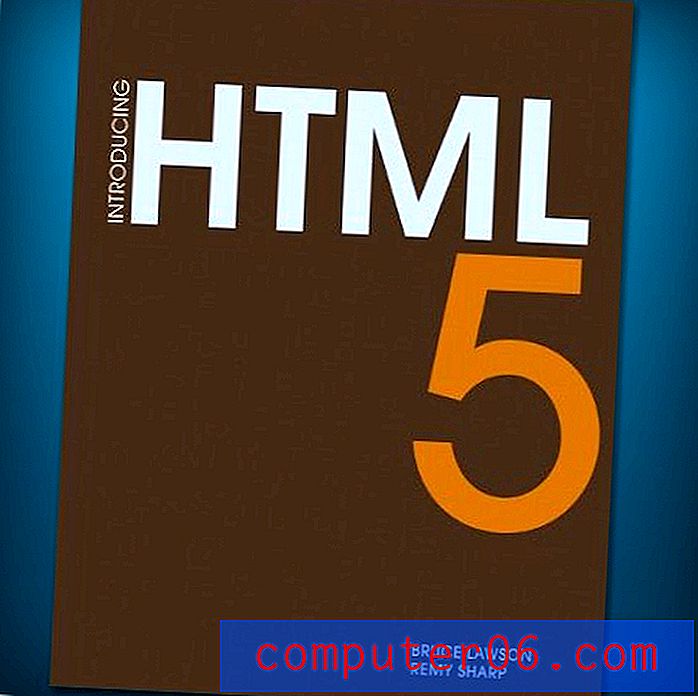Cómo autorizar una computadora en iTunes en una Mac
Todas las aplicaciones, música, películas y programas de TV que compra a través de iTunes están afiliados a su ID de Apple. Luego, puede vincular la instalación de iTunes en su computadora con su ID de Apple, lo que le permite descargar contenido de iTunes a esa computadora. Sin embargo, para hacer esto, debe autorizar su computadora en iTunes. Afortunadamente, este es un proceso simple que puede realizar utilizando los pasos descritos a continuación.
Mac OS X iTunes - Autorizar una computadora
Puede autorizar hasta cinco computadoras con su ID de Apple. Si se utilizan todas sus autorizaciones, deberá desautorizar todas sus computadoras antes de autorizar otra. Luego, puede simplemente volver a autorizar cualquier computadora que desee usar siguiendo los pasos que se detallan a continuación.
Paso 1: inicia iTunes.
Paso 2: haz clic en Almacenar en la parte superior de la pantalla.

Paso 3: Seleccione la opción Autorizar esta computadora .
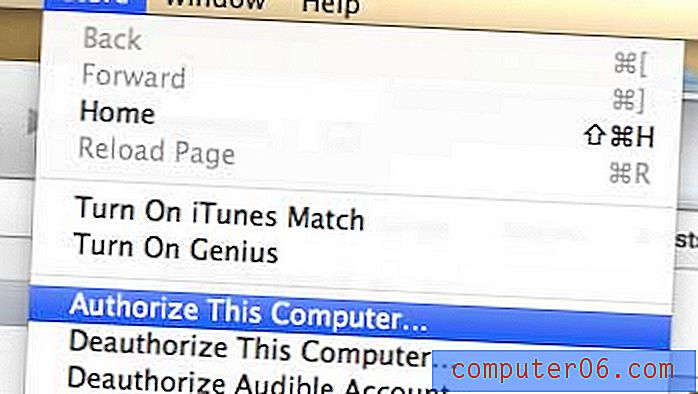
Paso 4: ingrese su ID de Apple y contraseña cuando se le solicite.
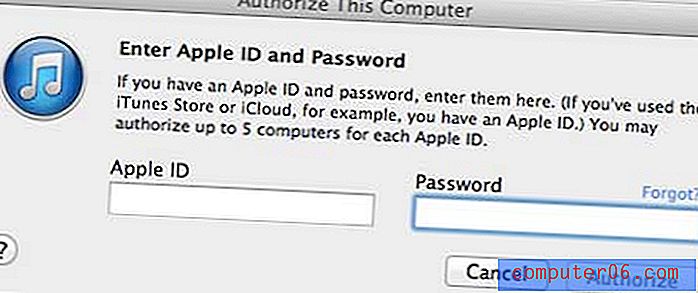
Paso 5: Luego verá una pantalla como la imagen a continuación que le indica cuántas de sus autorizaciones se han utilizado.
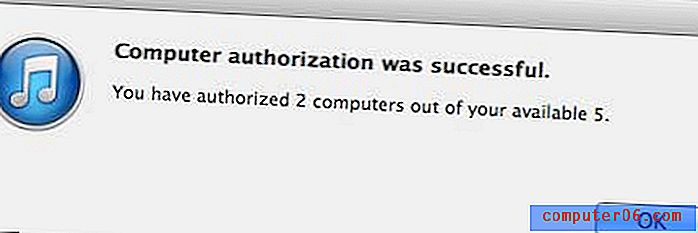
Si se está quedando sin espacio en su computadora para su biblioteca de iTunes, podría ser hora de considerar comprar un disco duro externo para guardar esos archivos. También es útil para almacenar copias de seguridad de Time Machine. Haga clic aquí para ver un disco duro asequible de 1 TB en Amazon.
Aprende a activar Compartir en casa en iTunes para que puedas acceder a tu contenido desde un Apple TV.